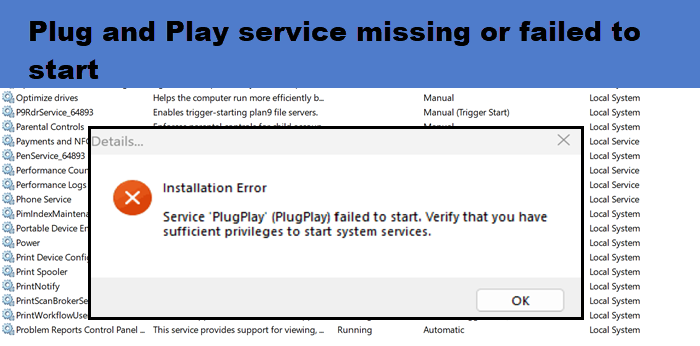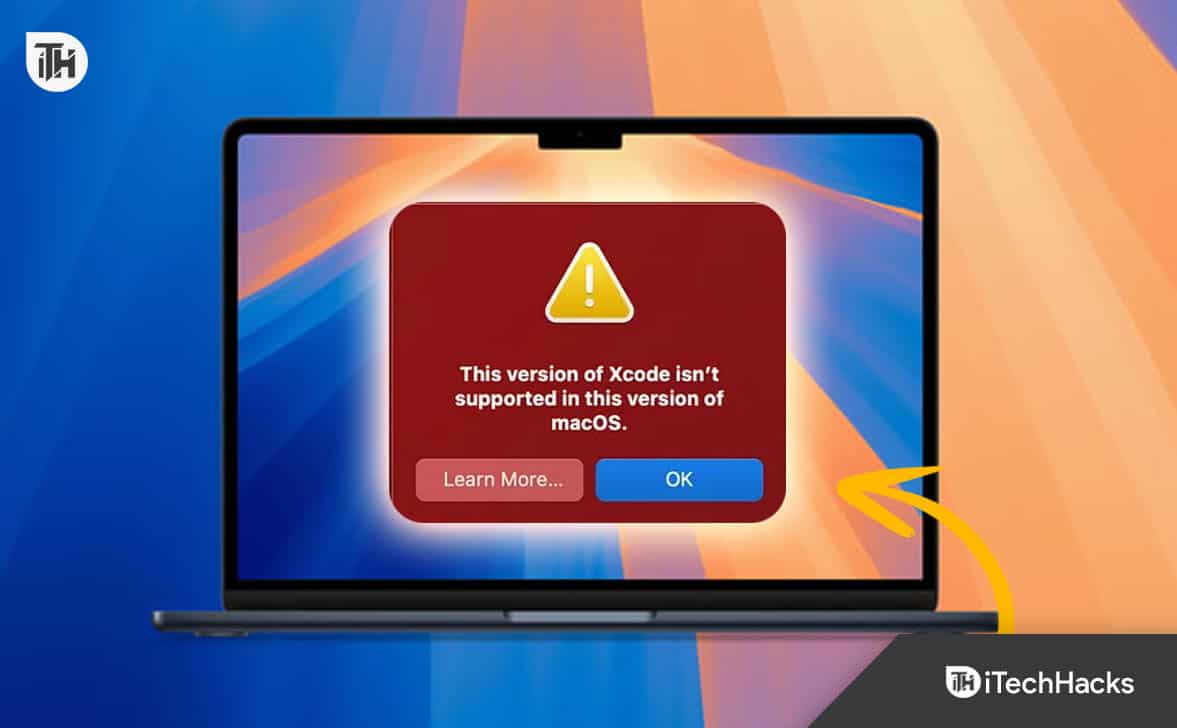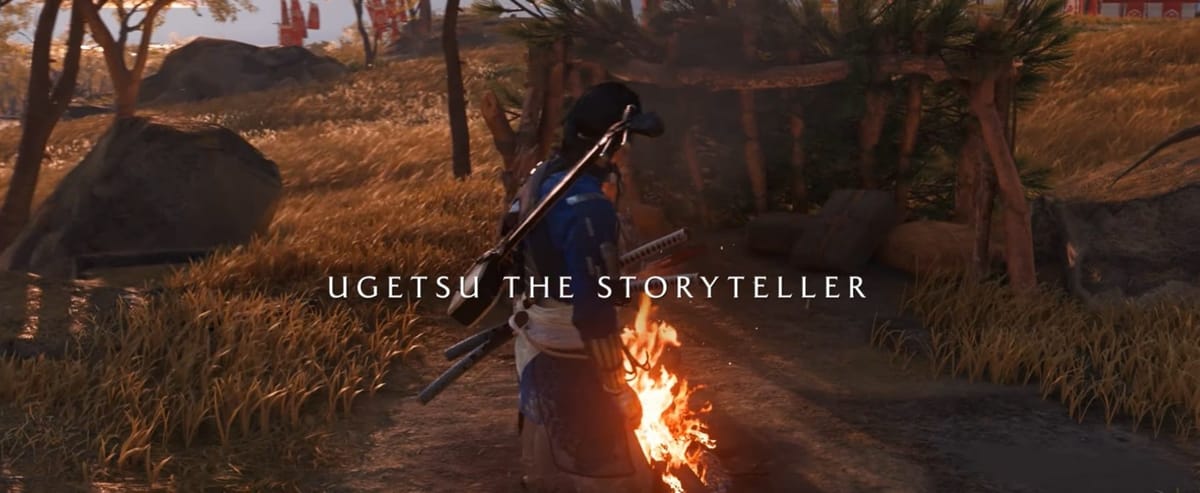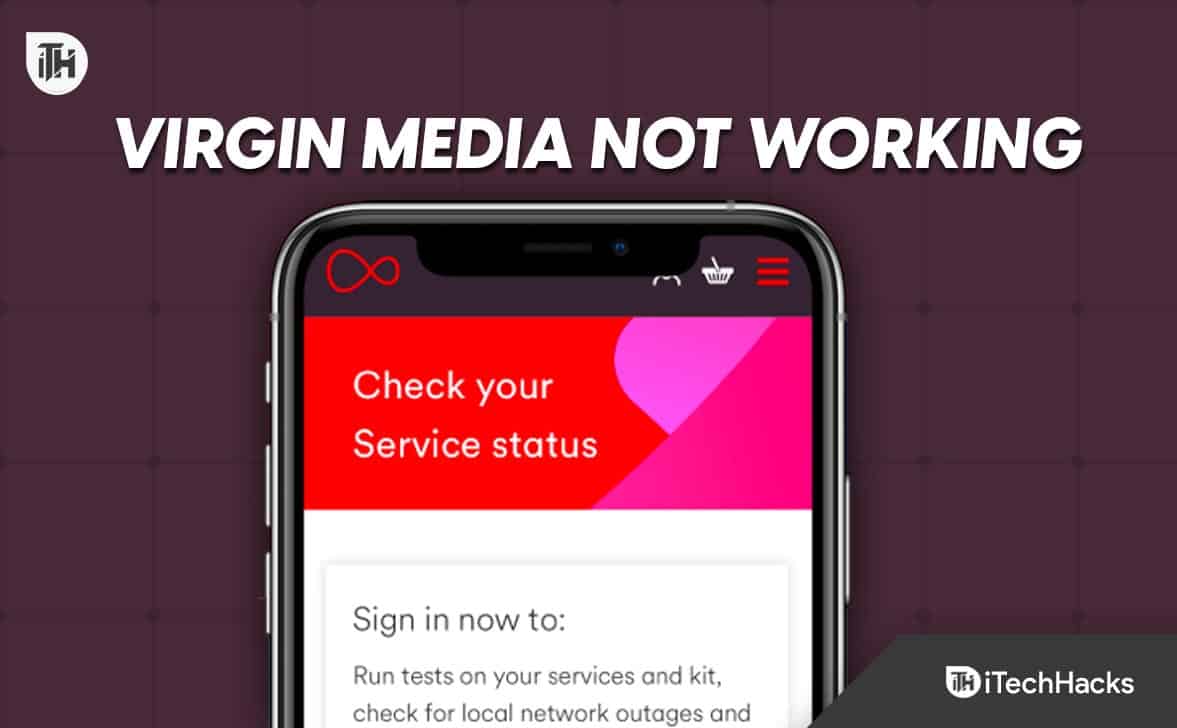Das Extrahieren von Domänen aus E-Mail-Adressen kann dabei helfen, Daten zu analysieren, unternehmensspezifische E-Mails zu filtern und sie für Marketing- oder Sicherheitszwecke zu organisieren. Wenn Sie über eine Datenbank mit E-Mail-Adressen verfügen und Domänen daraus extrahieren müssen, bietet Excel einige Möglichkeiten, dies einfach und schnell zu tun.
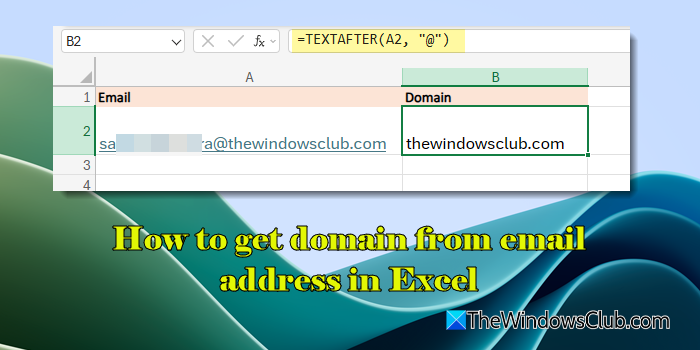
Im Gegensatz zu anderen Tools, die Codierung erfordern, bietet Excel einfache Formeln und Techniken, die es auch technisch nicht versierten Benutzern ermöglichen, Domänen problemlos zu extrahieren. In diesem Beitrag zeigen wir Ihnen, wie es gehtDomain von E-Mail-Adresse abrufenin Microsoft Excel.
ZuDomain per E-Mail abrufenUm eine Adresse in Excel einzugeben, können Sie die folgenden Methoden verwenden:
- Nutzen Sie Excel-Funktionen
- Verwenden Sie die Funktion „Text in Spalte“.
- Verwenden Sie die Flash Fill-Funktion
Lassen Sie uns das im Detail sehen.
1] Verwenden Sie Excel-Funktionen
Wenn jaExcel 365, Sie können die verwendenTEXT NACHoderTEXTSPLITFunktionen zum Extrahieren von Domänen aus E-Mails. Diese Funktionen sind auch in verfügbarExcel für das Web.
Die TEXTAFTER-Funktion extrahiert alles nach einem angegebenen Trennzeichen, während die TEXTSPLIT-Funktion Text basierend auf einem Trennzeichen in mehrere Teile aufteilt und diese als Array zurückgibt.
Angenommen, wir haben einen Beispieldatensatz von E-Mails, wie im folgenden Bild gezeigt:
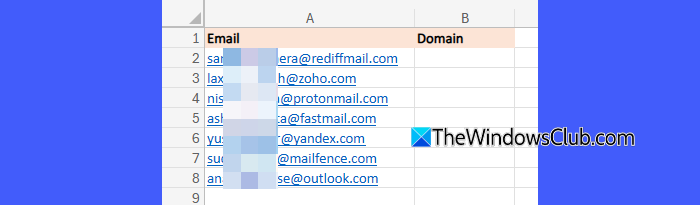
Um Domänen aus diesen E-Mails zu extrahieren, verwenden wir die TEXTAFTER-Funktion wie folgt:
Platzieren Sie den Cursor in Zelle B2 und geben Sie die folgende Funktion ein:
=TEXTAFTER(A2,"@")
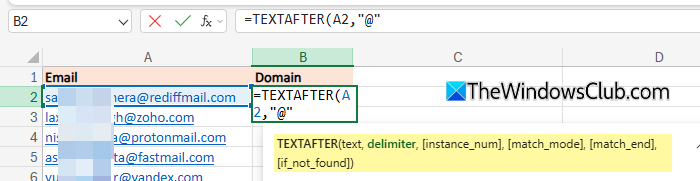
Drücken Sie die TasteEingebenSchlüssel. Die Formel extrahiert die Domain aus der E-Mail in Zelle A2 und zeigt sie in Zelle B2 an.
Platzieren Sie nun den Cursor in Zelle B2, bewegen Sie ihn in die rechte untere Ecke, bis er sich in ein Pluszeichen verwandelt, und ziehen Sie ihn dann in Zelle B8. Beim Kopieren der Formel werden die Domänen aus jeder E-Mail extrahiert und in die entsprechenden Zellen in Spalte B eingefügt.
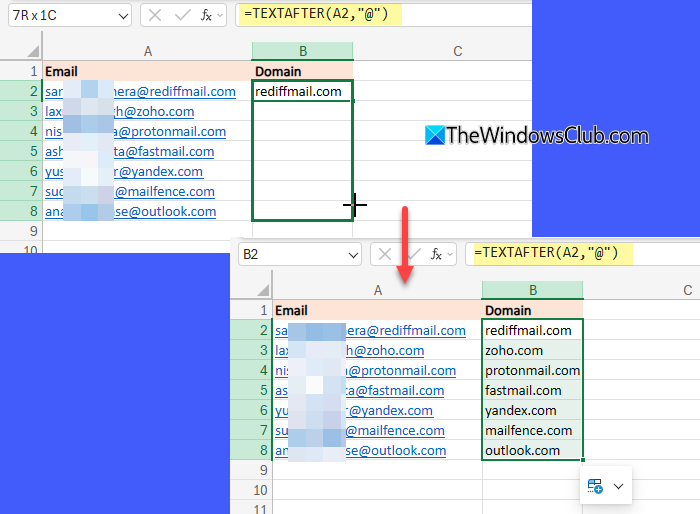
Um die TEXTSPLIT-Funktion zu verwenden, platzieren Sie Ihren Cursor in Zelle B2 und geben Sie Folgendes ein:
=TEXTSPLIT(A2,"@")
Drücken Sie die TasteEingebenSchlüssel. Die Funktion TEXTSPLIT teilt die E-Mail am Zeichen „@“ und gibt den Namen und die Domäne in den Zellen B2 bzw. C2 zurück.
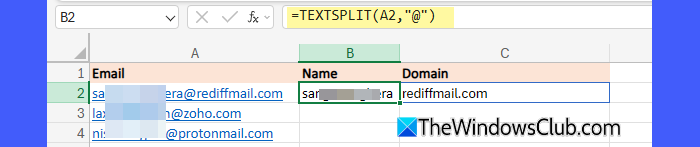
Um nur die Domäne zu extrahieren, können Sie die verwendenTEXTSPLITFunktion und dieINDEXfunktionieren wie folgt zusammen:
INDEX(TEXTSPLIT(A2, "@"), 2)
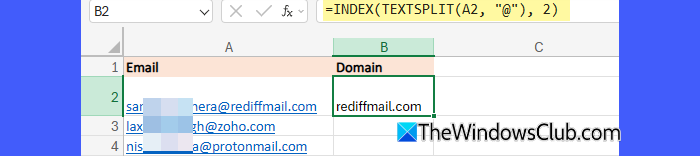
Wenn jaExcel 2021, 2019,oder einältere Version, stehen Ihnen TEXTAFTER und TEXTSPLIT nicht zur Verfügung. In diesem Fall können Sie die verwendenMITTE & FINDENoder dieRECHTS, LEN und FINDENFunktionen zusammen, um Domänen aus E-Mails zu extrahieren.
Um die Funktionen MID & FIND zu verwenden, geben Sie die folgende Formel in Zelle B2 ein:
=MID(A2, FIND("@", A2) + 1, LEN(A2))Um die Funktionen RIGHT, LEN und FIND zu verwenden, geben Sie die folgende Formel in Zelle B2 ein:
=RIGHT(A2, LEN(A2) - FIND("@", A2))Beide oben genannten Formeln führen zum gleichen Ergebnis und extrahieren Domänen aus E-Mail-Adressen in der angegebenen Datenbank.
2] Verwenden Sie die Funktion „Text in Spalte“.
DerText in SpaltenMit der Funktion in Excel können Sie Text aus einer Spalte mithilfe eines angegebenen Trennzeichens in mehrere Spalten aufteilen. Sie können es verwenden, um Domänen auf folgende Weise aus E-Mails zu extrahieren:
Wählen Sie den Datenbereich aus (wenn Sie keine Überschriften haben, können Sie auch die gesamte Spalte auswählen). Für unsere Beispieldaten haben wir den Datenbereich A2:A8 ausgewählt. Jetzt geh zuDaten > Text in Spaltenim Excel-Menüband.
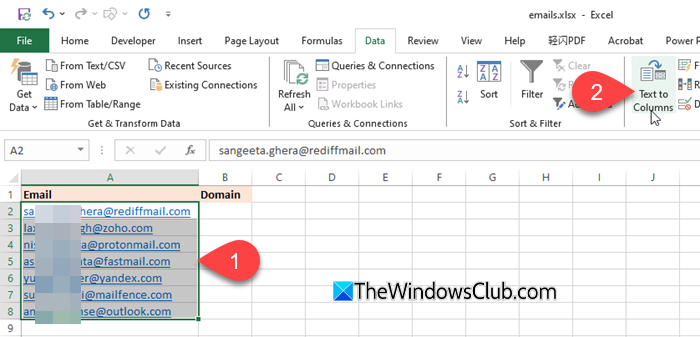
AKonvertieren Sie Text in SpaltenDer Assistent wird angezeigt. Wählen Sie im Assistenten ausAbgegrenztund klickenNächste. Überprüfen Sie dieAndereFeld und geben Sie „@“ als Trennzeichen ein. KlickenNächste. Wählen Sie Spalte B unter Ziel aus und klicken SieBeenden.
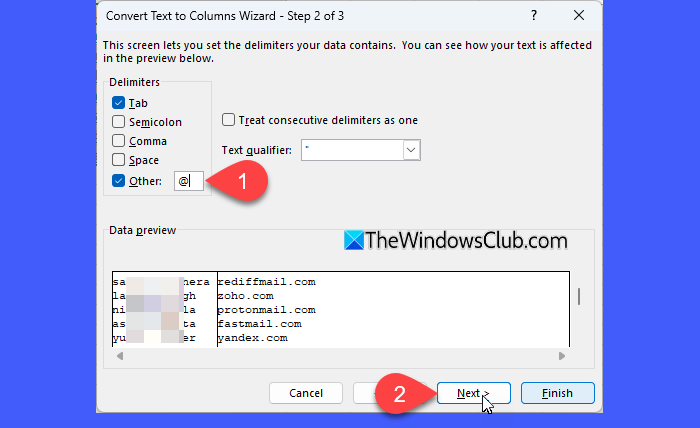
Der Befehl teilt die E-Mails in zwei Teile auf (basierend auf dem angegebenen Trennzeichen „@“), gibt den ersten Teil in die Zielspalte (d. h. Spalte B) und den zweiten Teil (die Domänen) in die angrenzende Spalte (d. h. Spalte C) ein.
3] Verwenden Sie die Flash Fill-Funktion
Flash-Füllungist eine Funktion, die automatisch Muster in Ihren Daten erkennt und die verbleibenden Zellen entsprechend ausfüllt. Um damit Domänen aus Ihren E-Mail-Adressen zu extrahieren, müssen Sie manuell ein Muster erstellen.
Platzieren Sie Ihren Cursor in Zelle B2 und geben Sie manuell nur die Domain ein (z. B. gmail.com). Geben Sie auf ähnliche Weise nur die Domäne für die E-Mail in Zelle A3 in Zelle B3 ein. Platzieren Sie nun den Cursor in Zelle B4 und drücken SieStrg + Eum Flash Fill aufzurufen.

Alternativ gehen Sie zuDatenTab und wählen Sie ausFlash-Füllungum Domains automatisch aus den restlichen E-Mails zu extrahieren.
Wenn Flash Fill nicht funktioniert oder nicht verfügbar ist, gehen Sie zuDatei > Optionen > Erweitert.
Stellen Sie unter Bearbeitungsoptionen sicher, dass „Automatisches Flash-Fill' wird geprüft.
Notiz:
- Flash Fill basiert auf Mustern. Stellen Sie daher sicher, dass Ihr Eingabeformat konsistent ist.
- Excel erkennt das Muster möglicherweise nicht, wenn einige E-Mails Leerzeichen oder Sonderzeichen enthalten.
Ich hoffe, dass Sie dies nützlich finden.
Lesen:
Wie finde ich die Domain einer E-Mail-Adresse?
Eine Domain ist der Teil einer E-Mail-Adresse, der nach dem „@“-Symbol steht. Es identifiziert den E-Mail-Dienstanbieter oder die Organisation, die die E-Mail hostet. Um die Domain zu finden, schauen Sie sich einfach den Teil der E-Mail-Adresse nach dem „@“-Symbol an.
Lesen: .
Wie sortiere ich in Excel nach E-Mail-Domäne?
Um E-Mail-Adressen nach Domänennamen zu sortieren, fügen Sie eine neue Spalte neben der E-Mail-Spalte ein und extrahieren Sie die Domänen mit der Funktion TEXTAFTER(). Wählen Sie beide Spalten aus und gehen Sie zuDaten > Sortieren. Wählen Sie Sortieren nach Spalte B (Domäne) > A bis Z (aufsteigend) oder Z bis A (absteigend). KlickenOKÄnderungen anzuwenden.
Lesen Sie weiter: .